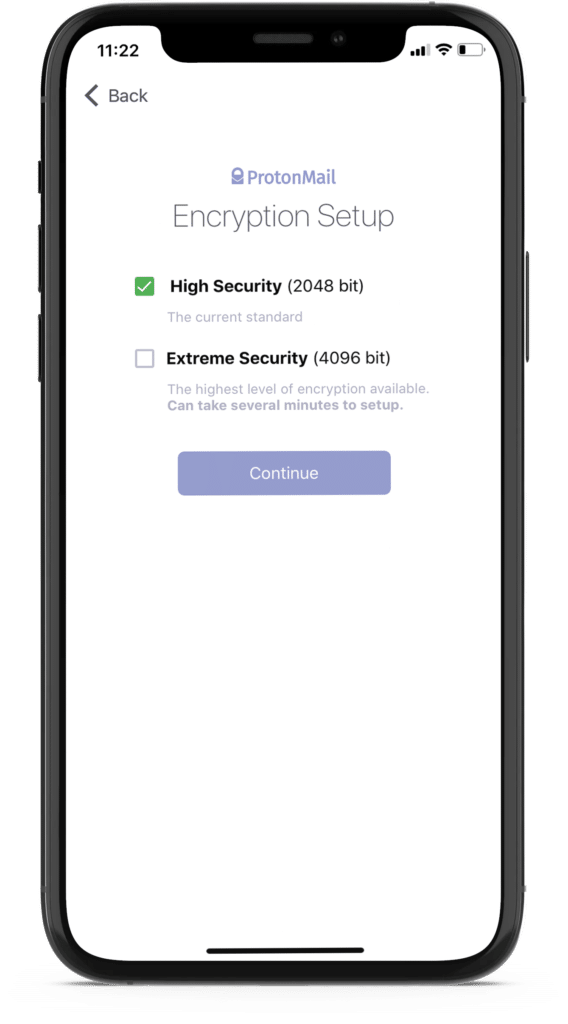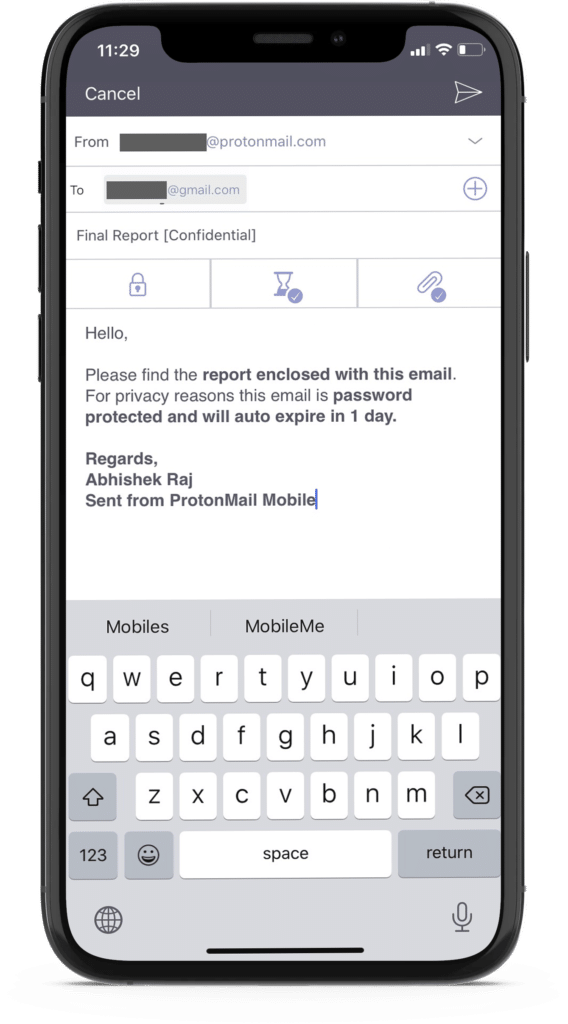sähköpostit ovat helpottaneet tapaamme kommunikoida ammattimaisesti. Ne ovat ehkä laajimmin käytetty sisäisen ja ulkoisen viestinnän kanava kaikissa suurissa ja pienissä organisaatioissa. Yritysmaailmassa käsitellään usein luottamuksellisia tai arkaluonteisia tietoja. Esimerkiksi Talouskonsultti voi joutua lähettämään uusimmat tilintarkastuskertomukset yhtiösihteerille. Samoin, saatat joutua jakamaan luottamuksellisen raportin jollekulle sähköpostitse. Miten varmistat tällaisten luottamuksellisten sähköpostien lähettämisen oikeille vastaanottajille? Ratkaisu on joko salata tai suojata salasanalla sähköpostit. Tässä viestissä tänään, aion jakaa miten lähettää salattuja sähköposteja salasanasuojaus helposti!
salauksen ja salasanasuojauksen ero
käytän termejä ”salaus” ja ”salasanasuojaus” koko tämän postauksen ajan, joten ymmärtäkäämme ensin näiden kahden termin välinen ero.
sähköpostin salaus tarkoittaa sähköpostiviestin sisällön muuntamista pelkästä, luettavasta tekstistä cypher-tekstiksi (algoritmikoodeiksi), jota kukaan muu kuin aiottu vastaanottaja ei voi tulkita. Tämä estää sähköpostiviestisi sisällön näkymisen luvattomalle vastaanottajalle. Kun taas, käytämme yleensä salasanasuojaus sähköpostin liitetiedostoja niin, että vain valtuutetut vastaanottajat voivat tarkastella tällaisia luottamuksellisia liitetiedostoja.
milloin salattuja sähköposteja kannattaa lähettää?
sähköpostit kannattaa salata, kun sähköpostissa käsitellään jotain luottamuksellista / arkaluontoista. Esimerkiksi, katsoa tätä lyhyttä videota Microsoftilta ja ymmärtää yhteydessä, kun salaus sähköpostin on hyödyllinen!
milloin sinun pitäisi lähettää salasanasuojattuja sähköposteja?
on parasta käyttää salasanasuojausta, kun sähköpostiisi ei kirjoiteta mitään luottamuksellista; haluat mieluummin jakaa luottamuksellista tietoa sähköpostin liitteenä.
yleisenä nyrkkisääntönä voit pitää salasanasuojattujen sähköpostien lähettämistä, kun sinulla on tiedostoja, jotka kuuluvat johonkin seuraavista kategorioista:
- yt-neuvottelut/työsopimukset
- Asiakasesittelyt / työarkit
- luottamukselliset asiakirjat
- oikeudelliset tiedonannot
- taloudelliset tiedot
- hallinnollisiin tai omistusoikeudellisiin tietoihin liittyvät tiedot
Or…as ammattilainen saatat tietää parhaiten, mitä liitteet voivat olla luottamuksellisia yrityksesi!
nyt ymmärtää, miten lähettää salattuja ja salasanalla suojattuja sähköposteja suosituissa sähköpostiohjelmissa, kuten Outlookissa ja Gmailissa.
Luottamuksellisten sähköpostien lähettäminen Outlookissa:
Kuinka lähettää salattuja sähköposteja Outlookissa?
Outlookin ilmainen versio ei salli sähköpostien salaamista. Salausominaisuuden käyttäminen edellyttää Microsoftin Office365 E3-suunnitelman päivittämistä. Kun olet päivittänyt, seuraa näitä ohjeita salata sähköpostit:
- Kirjaudu Outlookiin (web-sovellus) työpöydällä.
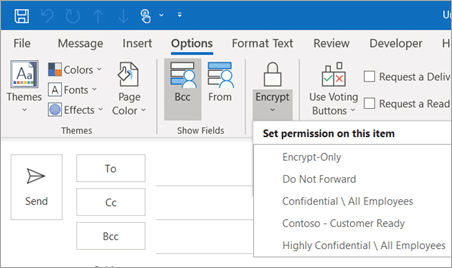
- säveltää uusi viesti, Asetukset-valikosta valitse Salaa ja valitse rajoitustyyppi, jonka haluat toteuttaa: salaa vain tai salaa älä eteenpäin.
miten lähettää salasanasuojattuja sähköposteja Outlookissa?
liitteiden salaaminen ja salasanojen suojaaminen auttaa rajoittamaan luvattoman pääsyn luottamuksellisiin tietoihisi. Riippuen tiedoston, voi olla useita tapoja salata ja suojata salasanalla sähköpostin liitetiedostoja Outlookissa. Tämä kuitenkin lisää monimutkaisuutta ja on usein hämmentävää.
siksi paras tapa on arkistoida mikä tahansa tiedostotyyppi käyttäen 7zipiä (free software) ja lisätä sen jälkeen salasanalla suojattu 256-bittinen AES-salaus.
näin voit salata ja suojata salasanalla minkä tahansa tiedostotyypin 7zipin avulla:
- napsauta hiiren kakkospainikkeella tiedostoa, jonka haluat liittää sähköpostiisi.
- valitse 7zip-valikosta ”Add to archive”
- nyt ”Archive” – asetuksista haluamasi salasana ja aseta salaustapa ”AES-256”
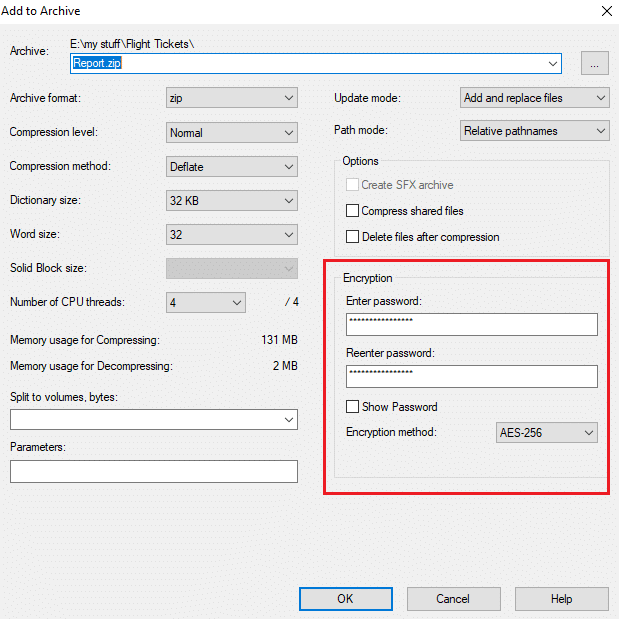
juuri noin. Kun tiedostosi on salattu .zip-muodossa, voit liittää sen ja lähettää luottamuksellisen sähköpostin. Avataksesi ja nähdäksesi tämän tiedoston, vastaanottajiesi on purettava se valitsemallasi salasanalla. Voit jakaa tämän salasanan joko tekstiviestillä tai ilmoittaa siitä heille henkilökohtaisesti.
Luottamuksellisten sähköpostien lähettäminen Gmailissa:
Salattujen sähköpostien lähettäminen Gmailissa, käytä erityistä ”luottamuksellista tilaa” kirjoittaessasi sähköpostiviestiäsi. Kun lähetät sähköpostin Gmailissa luottamuksellisessa tilassa, vastaanottajilla ei ole mahdollisuutta välittää, kopioida, tulostaa tai ladata liitteitä.
koska liitteiden lataaminen ei ole sallittua, sähköpostiisi ei voi liittää mitään, kun luottamuksellinen tila on päällä. Mitä muuta? Voit asettaa sähköpostin vanhentumisaika ja SMS passcodes todentamista niin, että vain valtuutetut vastaanottajat voivat tarkastella sisältöä sähköpostisi viestin.
tässä on vaiheittainen opas Salattujen sähköpostien lähettämiseen Gmailissa:
- Napsauta ’Compose’ aloittaaksesi uuden viestin
- compose-ikkunan sisällä, löydät lukkokuvakkeen alalaidan työkaluriviltä.
- Napsauta lukituskuvaketta (korostettu alla olevassa kuvakaappauksessa) ja se ottaa Gmailissa käyttöön luottamuksellisen tilan.
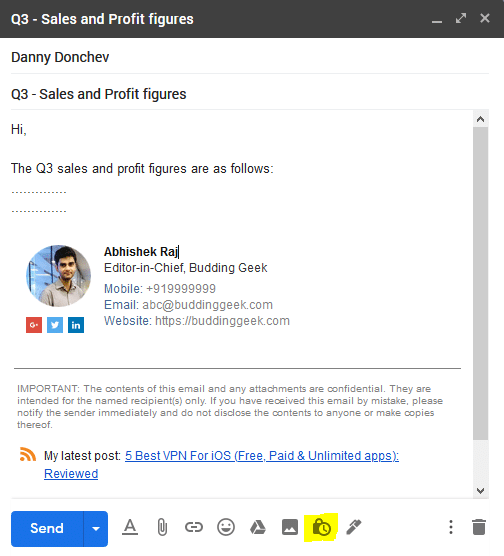
- vastaanottajat eivät pysty välittämään, kopioimaan, tulostamaan tai lataamaan sähköpostiasi.
- nyt voit asettaa vanhentumisajan ja tekstiviestien tunnusluvun vahvistuksen niin, että vain valtuutetut vastaanottajat voivat katsella sähköpostiasi, ja sähköpostisi katoaa automaattisesti postilaatikostasi, kun se ylittää määritetyn aikarajan.
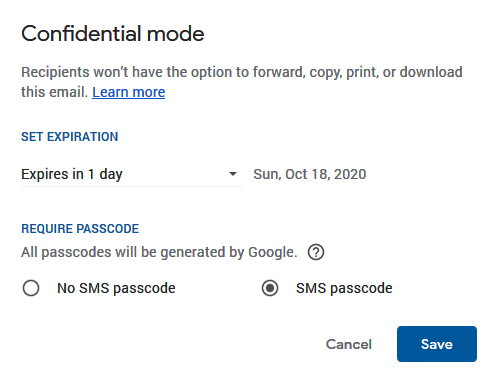
salasanalla suojattujen liitetiedostojen lähettäminen Gmailissa
prosessi salasanalla suojattujen liitetiedostojen lähettämiseksi Gmailissa on täsmälleen sama kuin yllä olevassa viestissä selitetty Outlook. Kaikki, mitä sinun tarvitsee tehdä, on käyttää 7zip arkistoida ja suojata salasanalla mitä tahansa tiedostoa haluat lähettää liitetiedostona.
Haluatko vielä lisää turvallisuutta ja yksityisyyttä? Kokeile Proton Mail
jos et ole rajoitettu Outlook ja Gmail for work, kehotan sinua katsomaan Proton Mail. Sinun täytyy määrittää erilaisia asetuksia Outlook ja Gmail lähettää luottamuksellisia sähköposteja. Kuitenkin, Proton Mail, sähköpostit ovat erittäin turvallisia ja yksityisiä heti kättelyssä.
kokemukseni, tässä on, miksi Proton Mail on erinomainen vaihtoehto Gmail ja Outlook yleistä sähköpostin turvallisuutta ja yksityisyyttä:
| ominaisuus | Outlook / Gmail | Proton Mail |
|---|---|---|
| sähköpostin salaus | täytyy määrittää | heti kättelyssä |
| seuranta | Microsoft ja Google track kaikki käyttäjän toiminta, mukaan lukien IP-osoite | Ei seurantaa ja kirjaamista |
| Ads based | Kyllä | Ei |
| päästä päähän-salaus | Ei | Kyllä |
| tietoturva tietomurron varalta | sähköpostisi ovat todennäköisesti altistuvat, jos Gmail / Outlook kärsii tietomurtohyökkäyksestä | ei mahdollisuutta altistaa sähköposteja kenellekään edes tietomurron sattuessa, koska Proton Mail tallentaa vain salattuja viestejä |
| yksityisyyslait | USA | Sveitsin ja Euroopan |
lisää sähköpostivinkkejä:
- kuinka lähettää anonyymi Sähköposti?
- mikä on CC ja BCC sähköpostissa? Kuinka käyttää niitä?
- miten luodaan ammattimainen sähköpostien allekirjoitus?
- miten lopettaa yritysviesti? Professional email sulkemiset, jotka toimivat!
- vinkit hyvien sähköpostiosoitteiden valintaan-Ideat, jotka toimivat vielä vuonna 2020!
miten luottamuksellisia sähköposteja lähetetään?
Sähköpostittaminen on helppoa, mutta luottamuksellisten tietojen suojaaminen pyytämättömiltä tai uteliailta katseilta on nykyään kaikkein vaikeinta. Miten suojaat tietosi, kun lähetät sähköpostia? Kerro ajatuksesi alla olevissa kommenteissa.
ilmoittaminen: Tämä viesti voi sisältää affiliate-linkkejä, mikä tarkoittaa, että saatan saada palkkion, jos päätät klikata läpi ja tehdä ostoksen, ilman lisäkustannuksia sinulle. Lue lisää tästä paljastuksesta